
À l'instar d'un agenda, Planning Web peut être perçu comme un agenda multiple où vous visualisez en même temps sur l'ensemble du personnel sur le même écran. Néanmoins, il existe plusieurs vues possibles selon votre besoin.
Qu'allons nous aborder dans cette page ?
🔗 Affichage principal du planning
Par défaut vous voyez donc une grille représentant le planning avec pour chaque ligne un employé (ou une ressource matérielle ou lieu selon votre choix) et chaque colonne représentant une journée. Dans chaque journée, il y évidemment aura autant de tâches (activités) que nécessaires au planning de la personne.
En vue normale, la visualisation du planning peut être de 1 journée à 13 semaines à l'écran. Dès 2 jours, l'échelle du temps passe en quart d'heure ; Bien entendu on peut planifier une tâche à une minute en particulier ! L'animation suivante vous montre ça :
🔎 Cliquez sur l'image pour l'agrandir
🔗 Affichage proportionnel
Vous pouvez aussi visualiser le planning avec un affichage proportionnel. C'est à dire que la position des tâches sera proportionnelle selon les heures planifiées dans la journée. Sans ce choix, la ou les tâches d'une journée occupe l'espace total de la cellule ; elles sont empilés afin d'améliorer la lecture. En choisissant ce choix d'affichage, l'application Planning Web va alors calculer la largeur de chaque tâche selon leurs horaires. Cette vue est très pratique pour savoir une disponibilité d'un salarié :
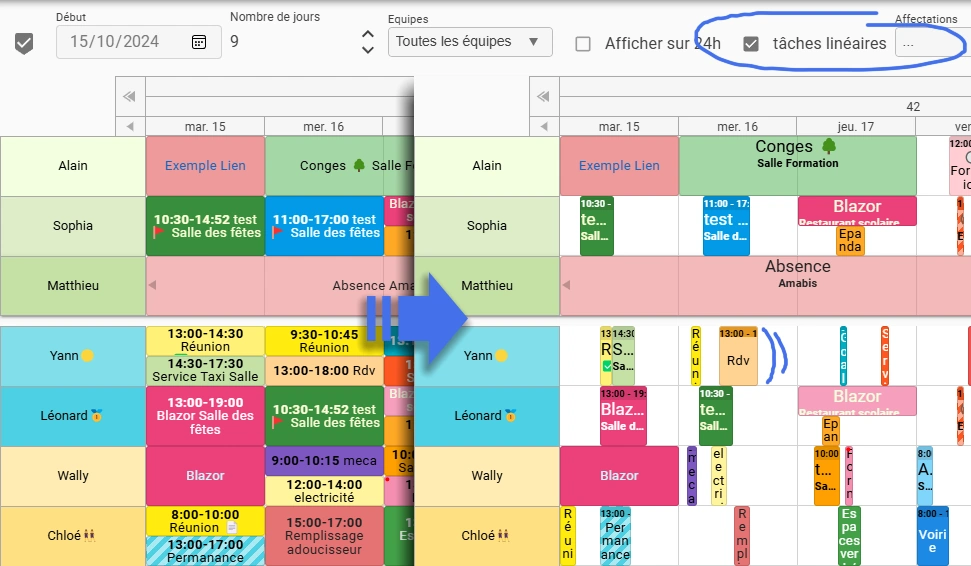
🔎 Cliquez sur l'image pour l'agrandir
Depuis cet onglet [ Affichage ] vous aurez d'autres fonctions d'affichage toutes aussi intéressantes :
- Possibilité d'afficher l'heure du début et de fin de tâche dans les cellules.
- Possibilité d'afficher le client à la place de la désignation ou les 2.
🔗 Créneaux horaires
Lorsque vous réduisez le nombre de colonne donc de jours visibles, le logiciel de planning change automatiquement de vue et affiche des créneaux horaires en horizontale. C'est un peu comme si vous zoomiez sur le planning. A cet instant il a la place pour positionner les tâches sur une échelle d'heures :
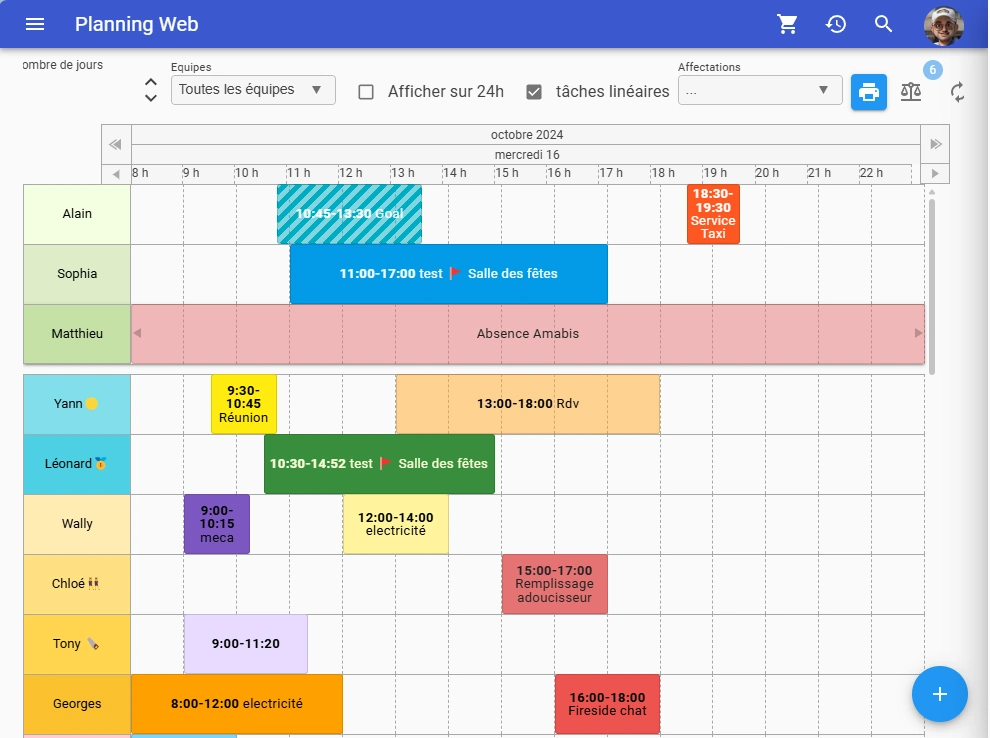
🔎 Cliquez sur l'image pour l'agrandir
🔗 Vue Agenda
Quel que soit le nombre de jours visible dans le planning, en faisant un simple clic sur le nom d'une ressource, l'affichage du planning sera comme un agenda individuel qu'on retrouve dans Microsoft Outlook®. Vous verrez alors les créneaux horaires sur la gauche de l'écran du haut en bas et les tâches positionnée comme dans un agenda.
Pour revenir à un affichage complet avec tous les salariés, il suffit alors de recliquer sur le nom de la ressource
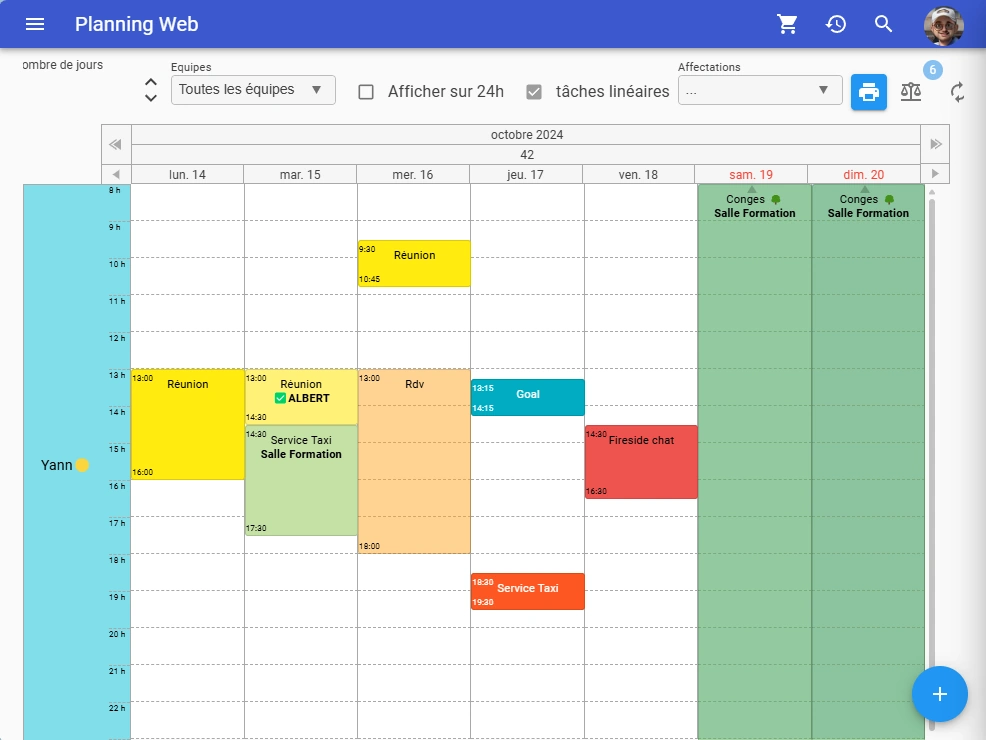
🔎 Cliquez sur l'image pour l'agrandir
🔗 Vues anuelles et mensuelles
Depuis la rubrique [Vues individuelles] vous pouvez obtenir plusieurs vues du planning salarié par salarié. Cela permet une représentation par mois et par personne comme vous pouvez le voir dans ces aperçus :
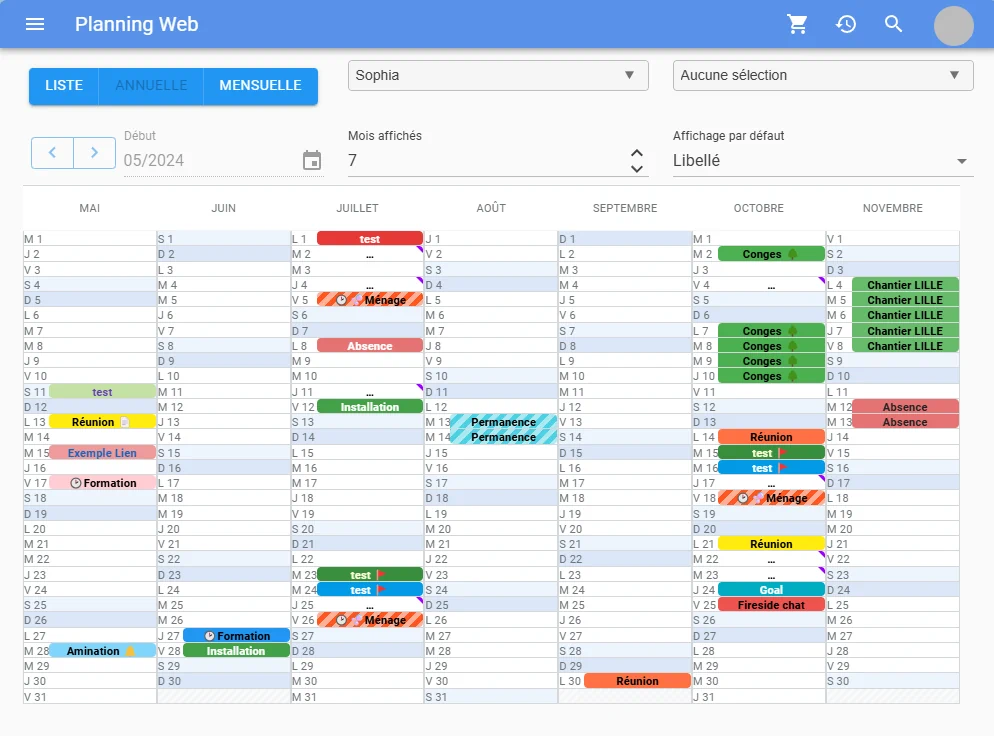
🔎 Cliquez sur l'image pour l'agrandir
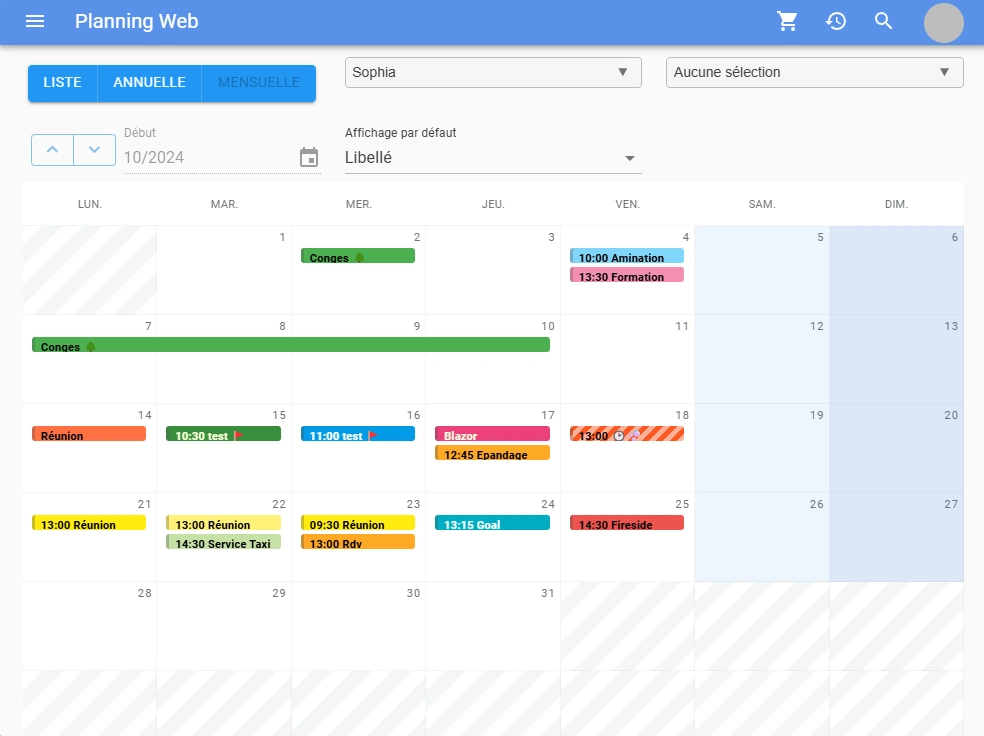
🔎 Cliquez sur l'image pour l'agrandir
Mais aussi :
- Filtre de visualisation du planning équipe par équipe ou totale.
- Jours fériés des pays connus et vous avez la possibilité d'en ajouter
- Possibilité d'afficher que certaines tâches ou que les tâches liées à tel ou tel client.
